Office 365 管理者日誌 (36) Exchange Online ATP沙盒式的保護方式
現在惡意程式越來越可怕,一個連結一個網頁都有可能對使用者攻擊,進一步的得到帳號密碼。
甚至是用加密型的病毒讓使用者的檔案都被加密上鎖,要付出大筆的金錢才能贖回檔案。
Office 365 在去年推出了一個Advanced Threat Protection (進階威脅防護)的解決方案,ATP是在使用者點選信件中的連結或者檔案時可以先用沙盒的方式先運行一次,如果檢查沒有問題才讓使用者開啟連結或檔案。
這邊我就來分享ATP在Office 365 設定的方式。
設定流程
登入Office 365 Portal網站,進入Exchange Online系統管理中心並點選「進階威脅」。
ATP一共有兩個設定「安全的附件」與「安全的連結」。
雙點「附件原則」開啟設定畫面。
選擇「設定」的頁面,設定掃描到惡意程式的附件時所執行的動作,建議設定為「取代 - 封鎖偵測到惡意程式碼的附件,繼續傳送郵件。」或者是「監控 - 偵測到惡意程式碼後繼續傳送,追蹤掃描結果」。
之後到「套用到」的頁面,因為ATP是而外購買的服務,所以可以設定特定帳號執行ATP的防護,設定好擁有ATP防護的帳號後點選「儲存」完成設定。
而「安全連結」中的設定也一樣,開啟設定視窗後到「設定」的頁面,設定開啟連結時執行的動作,建議設定為「開啟 – 使用者按下連結時將重寫URL,並根據已知的惡意連結請單檢查URL」。
到「套用到」的頁面設定好使用ATP防護的帳號後,選擇「儲存」完成設定。
而Office 365也提供的報表給管理者分析組織內收到的多少的惡意攻擊。
在「安全的附件」與「安全的連結」的視窗中,選擇「報告」。
報表中可以依據時間跟條件設定不同的顯示資訊
參考文件
== 要試用 Office 365 的朋友,請點 Office 365 Enterprise E3 試用版 – 30 天期 進行試用申請。 ==

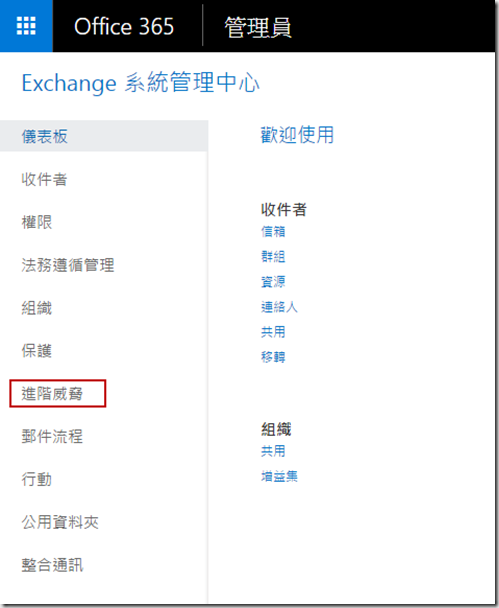
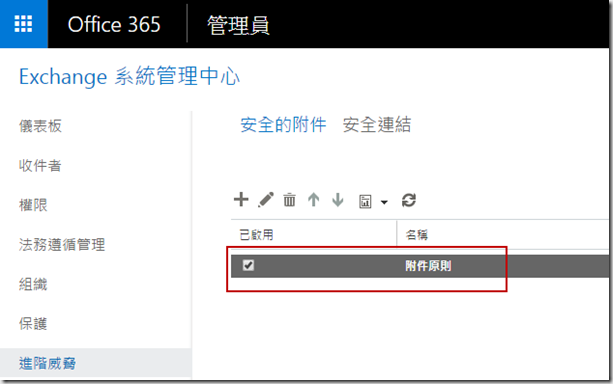
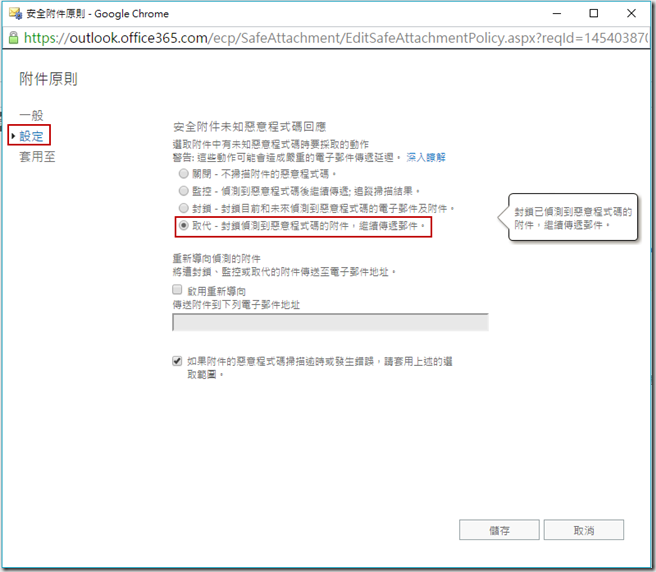
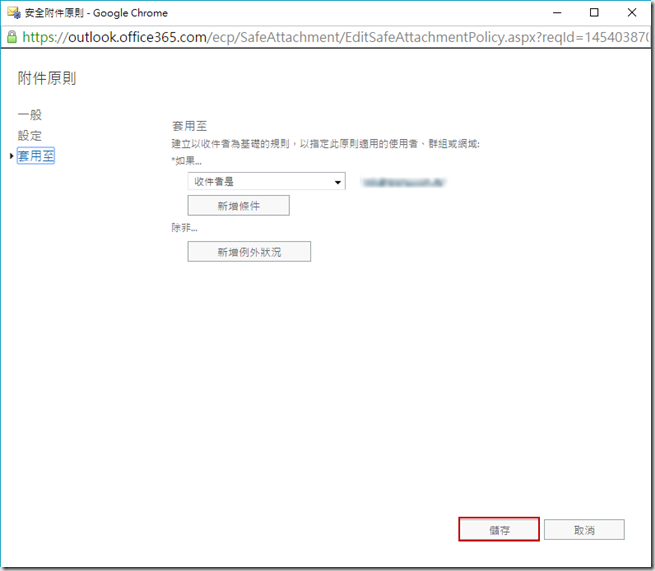
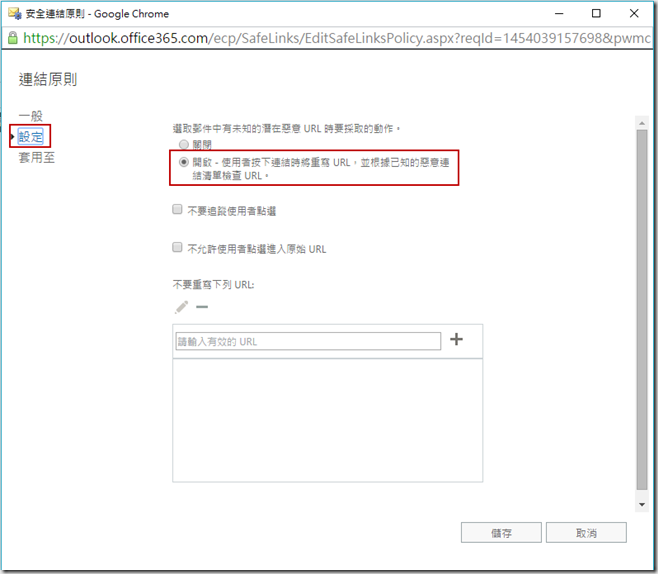
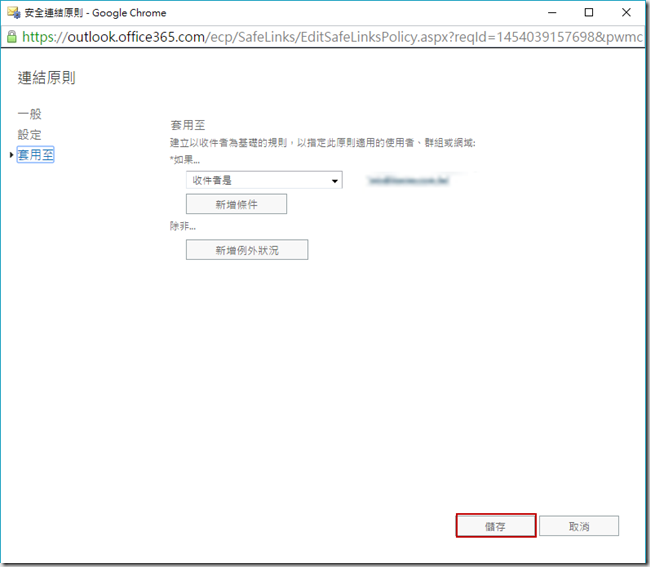
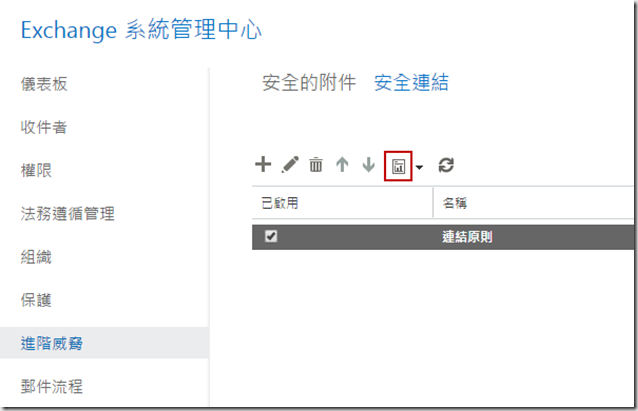

留言與評論
本篇文章的留言功能已關閉!